USB port OPEL ADAM 2014.5 Manuel multimédia (in French)
[x] Cancel search | Manufacturer: OPEL, Model Year: 2014.5, Model line: ADAM, Model: OPEL ADAM 2014.5Pages: 115, PDF Size: 1.89 MB
Page 66 of 115
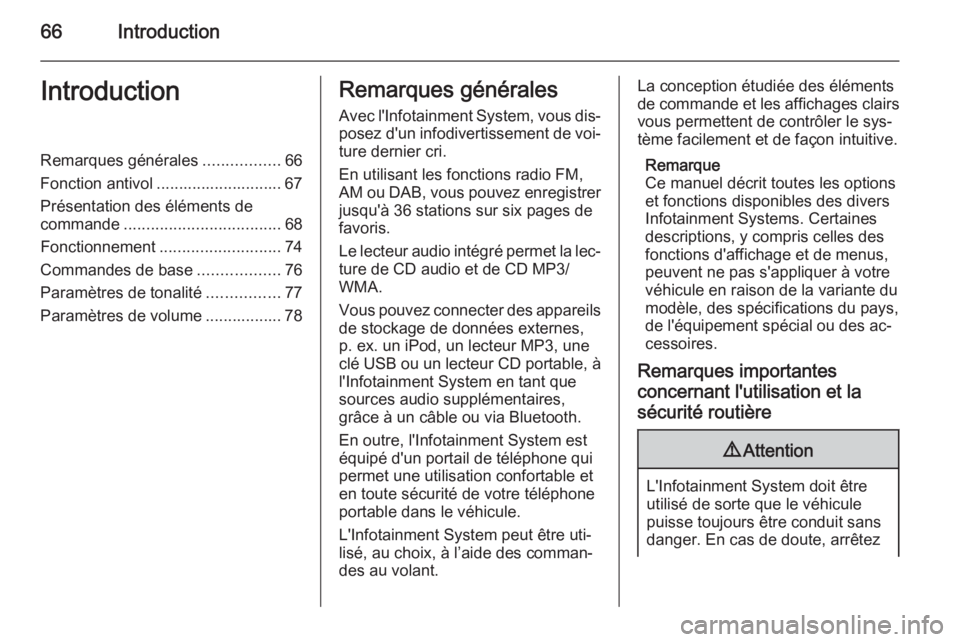
66IntroductionIntroductionRemarques générales.................66
Fonction antivol ............................ 67
Présentation des éléments de
commande ................................... 68
Fonctionnement ........................... 74
Commandes de base ..................76
Paramètres de tonalité ................77
Paramètres de volume ................. 78Remarques générales
Avec l'Infotainment System, vous dis‐ posez d'un infodivertissement de voi‐ture dernier cri.
En utilisant les fonctions radio FM,
AM ou DAB, vous pouvez enregistrer
jusqu'à 36 stations sur six pages de
favoris.
Le lecteur audio intégré permet la lec‐
ture de CD audio et de CD MP3/
WMA.
Vous pouvez connecter des appareils de stockage de données externes,
p. ex. un iPod, un lecteur MP3, une
clé USB ou un lecteur CD portable, à
l'Infotainment System en tant que
sources audio supplémentaires,
grâce à un câble ou via Bluetooth.
En outre, l'Infotainment System est
équipé d'un portail de téléphone qui
permet une utilisation confortable et
en toute sécurité de votre téléphone
portable dans le véhicule.
L'Infotainment System peut être uti‐
lisé, au choix, à l’aide des comman‐
des au volant.La conception étudiée des éléments
de commande et les affichages clairs vous permettent de contrôler le sys‐
tème facilement et de façon intuitive.
Remarque
Ce manuel décrit toutes les options
et fonctions disponibles des divers
Infotainment Systems. Certaines descriptions, y compris celles des
fonctions d'affichage et de menus,
peuvent ne pas s'appliquer à votre
véhicule en raison de la variante du
modèle, des spécifications du pays,
de l'équipement spécial ou des ac‐ cessoires.
Remarques importantes concernant l'utilisation et la
sécurité routière9 Attention
L'Infotainment System doit être
utilisé de sorte que le véhicule
puisse toujours être conduit sans
danger. En cas de doute, arrêtez
Page 75 of 115

Introduction75
Appuyez sur le bouton MENU-TUNE
pour ouvrir les menus de bandes de
fréquences avec les options de sé‐
lection de stations.
Pour une description détaillée des
fonctions de la radio, 3 80.
Lecteurs audio
CD 3.0 BT : appuyez une ou plusieurs fois sur la touche MEDIA pour ouvrir
le menu principal CD, USB, iPod ou
AUX (si disponible) ou pour basculer
entre ces menus.
R 3.0 : appuyez sur la touche AUX
pour ouvrir le menu principal AUX.
Appuyez sur le bouton MENU-TUNE
pour ouvrir les menus correspon‐
dants avec les options de sélection de plages.
Pour une description détaillée : ■ des fonctions du lecteur CD 3 89
■ des fonctions AUX 3 92
■ des fonctions du port 3 93
■ des fonctions Musique Bluetooth 3 96.Téléphone
Appuyez brièvement sur la touche y /
@ pour ouvrir le menu Téléphone.
Appuyez sur le bouton MENU-TUNE
pour ouvrir le menu Téléphone avec les options d'entrée et de sélection de numéros.
Pour une description détaillée du por‐ tail de téléphone 3 98.
Configuration système
Réglage de la langue
Les textes de menu sur l'affichage de
l'Infotainment System peuvent être
indiqués en différentes langues.
Appuyez sur la touche CONFIG pour
ouvrir le menu Réglages.
Sélectionnez le point de menu
Langues (Languages) dans le menu
Réglages pour afficher le menu cor‐
respondant.
Choisissez la langue souhaitée pour
les textes de menu.
Remarque
Pour une description détaillée du
fonctionnement du menu, 3 76.
Réglages de l'heure et de la date
Vous trouverez une description dé‐
taillée dans le Manuel d'utilisation.
Réglages du véhicule
Vous trouverez une description dé‐
taillée dans le Manuel d'utilisation.
Autres réglages
Vous trouverez une description dé‐
taillée de tous les autres réglages
dans les chapitres correspondants.
Restauration des réglages d'usine
Tous les réglages, par exemple les
réglages de volume, les paramètres
de tonalité, les listes de favoris ou la
Page 93 of 115
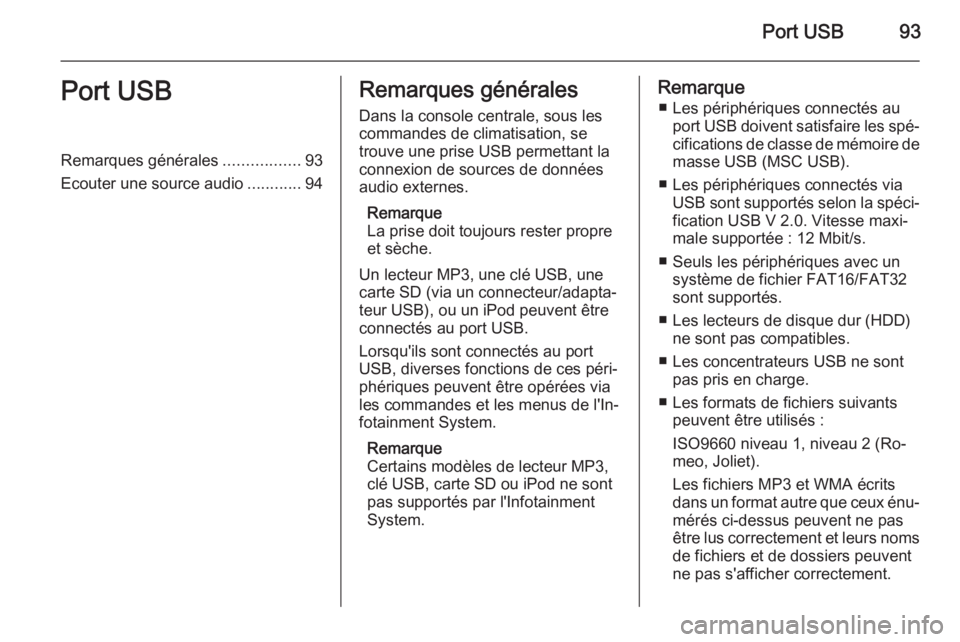
Port USB93Port USBRemarques générales.................93
Ecouter une source audio ............94Remarques générales
Dans la console centrale, sous les commandes de climatisation, se
trouve une prise USB permettant la
connexion de sources de données
audio externes.
Remarque
La prise doit toujours rester propre
et sèche.
Un lecteur MP3, une clé USB, une carte SD (via un connecteur/adapta‐
teur USB), ou un iPod peuvent être
connectés au port USB.
Lorsqu'ils sont connectés au port USB, diverses fonctions de ces péri‐
phériques peuvent être opérées via
les commandes et les menus de l'In‐
fotainment System.
Remarque
Certains modèles de lecteur MP3,
clé USB, carte SD ou iPod ne sont
pas supportés par l'Infotainment
System.Remarque
■ Les périphériques connectés au port USB doivent satisfaire les spé‐
cifications de classe de mémoire de masse USB (MSC USB).
■ Les périphériques connectés via USB sont supportés selon la spéci‐
fication USB V 2.0. Vitesse maxi‐
male supportée : 12 Mbit/s.
■ Seuls les périphériques avec un système de fichier FAT16/FAT32sont supportés.
■ Les lecteurs de disque dur (HDD) ne sont pas compatibles.
■ Les concentrateurs USB ne sont pas pris en charge.
■ Les formats de fichiers suivants peuvent être utilisés :
ISO9660 niveau 1, niveau 2 (Ro‐
meo, Joliet).
Les fichiers MP3 et WMA écrits
dans un format autre que ceux énu‐
mérés ci-dessus peuvent ne pas
être lus correctement et leurs noms
de fichiers et de dossiers peuvent
ne pas s'afficher correctement.
Page 94 of 115

94Port USB
■ Les restrictions suivantes s'appli‐quent aux fichiers enregistrés sur
un périphérique :
Débit binaire : 8 kbit/s - 320 kbit/s.
Fréquence d'échantillonage :
48 kHz, 44,1 kHz, 32 kHz (pour
MPEG-1) et 24 kHz, 22,05 kHz,
16kHz (pour MPEG-2).
■ Les restrictions suivantes s'appli‐ quent aux données mémorisées
sur les périphériques connectés au
port USB :
Nombre maximal de plages : 999.
Nombre de plages par niveau de
dossier : 512 max.
Profondeur de structure de dos‐
siers : 10 niveaux max.
Les fichiers WMA avec Digital
Rights Management (DRM) prove‐
nant de magasins de musique en
ligne ne peuvent pas être lus.
Les fichiers WMA peuvent être lus
sans risque uniquement s'ils ont été créés avec Windows Media Player
version 9 ou ultérieure.
Extensions valables pour listes de
lecture : .m3u, .pls, .wpl.Les entrées de la liste de lecture
doivent être mentionnées sous
forme de chemin d'accès relatif.
L'attribut système de dossiers/fi‐
chiers contenant des données au‐ dio ne doit pas être défini.
Ecouter une source audio
Appuyez une ou plusieurs fois sur la
touche MEDIA pour activer le mode
MP3 ou iPod.
La lecture des données audio mémo‐
risées sur l'appareil débute automati‐
quement.
MP3:
iPod:
Utilisation du menu spécifique à l'appareil
Appuyez sur le bouton MENU-TUNE
pour ouvrir le menu de l'appareil ac‐
tuellement connecté.
Chansons au hasard
Pour lire toutes les plages dans un
ordre aléatoire : réglez cette fonction sur Mar .
Remarque
Si cette fonction est activée, 2 est
affiché dans le menu principal cor‐
respondant.
Page 95 of 115
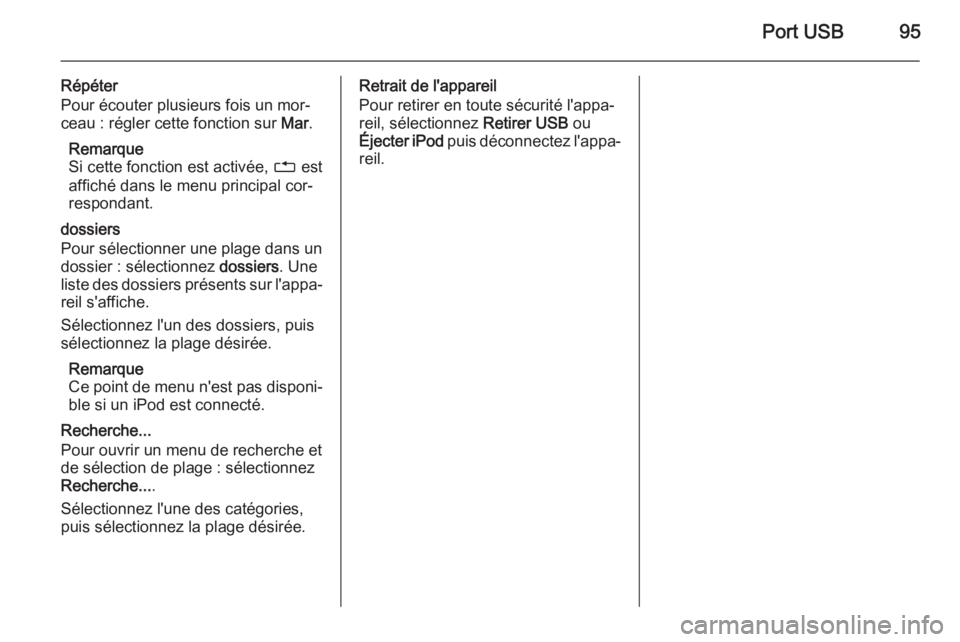
Port USB95
Répéter
Pour écouter plusieurs fois un mor‐
ceau : régler cette fonction sur Mar.
Remarque
Si cette fonction est activée, 1 est
affiché dans le menu principal cor‐
respondant.
dossiers
Pour sélectionner une plage dans un
dossier : sélectionnez dossiers. Une
liste des dossiers présents sur l'appa‐ reil s'affiche.
Sélectionnez l'un des dossiers, puis sélectionnez la plage désirée.
Remarque
Ce point de menu n'est pas disponi‐ ble si un iPod est connecté.
Recherche...
Pour ouvrir un menu de recherche et
de sélection de plage : sélectionnez
Recherche... .
Sélectionnez l'une des catégories,
puis sélectionnez la plage désirée.Retrait de l'appareil
Pour retirer en toute sécurité l'appa‐
reil, sélectionnez Retirer USB ou
Éjecter iPod puis déconnectez l'appa‐
reil.
Page 109 of 115
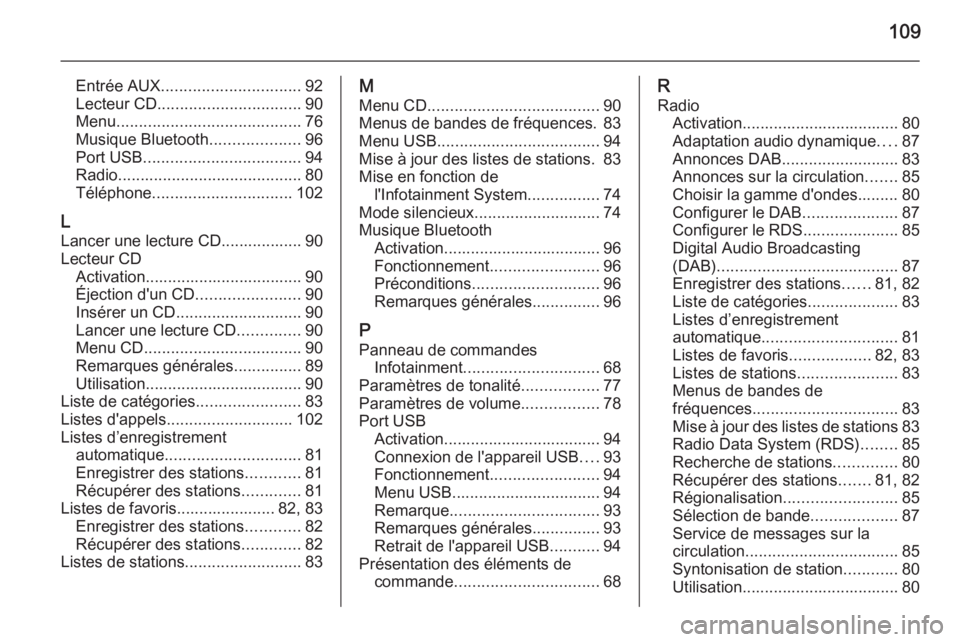
109
Entrée AUX............................... 92
Lecteur CD ................................ 90
Menu ......................................... 76
Musique Bluetooth ....................96
Port USB ................................... 94
Radio ......................................... 80
Téléphone ............................... 102
L
Lancer une lecture CD.................. 90
Lecteur CD Activation................................... 90Éjection d'un CD .......................90
Insérer un CD ............................ 90
Lancer une lecture CD ..............90
Menu CD ................................... 90
Remarques générales ...............89
Utilisation................................... 90
Liste de catégories .......................83
Listes d'appels ............................ 102
Listes d’enregistrement automatique .............................. 81
Enregistrer des stations ............81
Récupérer des stations .............81
Listes de favoris...................... 82, 83 Enregistrer des stations ............82
Récupérer des stations .............82
Listes de stations ..........................83M
Menu CD ...................................... 90
Menus de bandes de fréquences. 83
Menu USB .................................... 94
Mise à jour des listes de stations. 83
Mise en fonction de l'Infotainment System ................74
Mode silencieux ............................ 74
Musique Bluetooth Activation................................... 96
Fonctionnement ........................96
Préconditions ............................ 96
Remarques générales ...............96
P
Panneau de commandes Infotainment .............................. 68
Paramètres de tonalité .................77
Paramètres de volume .................78
Port USB Activation................................... 94Connexion de l'appareil USB ....93
Fonctionnement ........................94
Menu USB ................................. 94
Remarque ................................. 93
Remarques générales ...............93
Retrait de l'appareil USB ...........94
Présentation des éléments de commande ................................ 68R
Radio Activation................................... 80Adaptation audio dynamique ....87
Annonces DAB .......................... 83
Annonces sur la circulation .......85
Choisir la gamme d'ondes......... 80 Configurer le DAB .....................87
Configurer le RDS .....................85
Digital Audio Broadcasting
(DAB) ........................................ 87
Enregistrer des stations ......81, 82
Liste de catégories ....................83
Listes d’enregistrement
automatique .............................. 81
Listes de favoris ..................82, 83
Listes de stations ......................83
Menus de bandes de
fréquences ................................ 83
Mise à jour des listes de stations 83
Radio Data System (RDS) ........85
Recherche de stations ..............80
Récupérer des stations .......81, 82
Régionalisation ......................... 85
Sélection de bande ...................87
Service de messages sur la
circulation .................................. 85
Syntonisation de station ............80
Utilisation................................... 80
Page 110 of 115
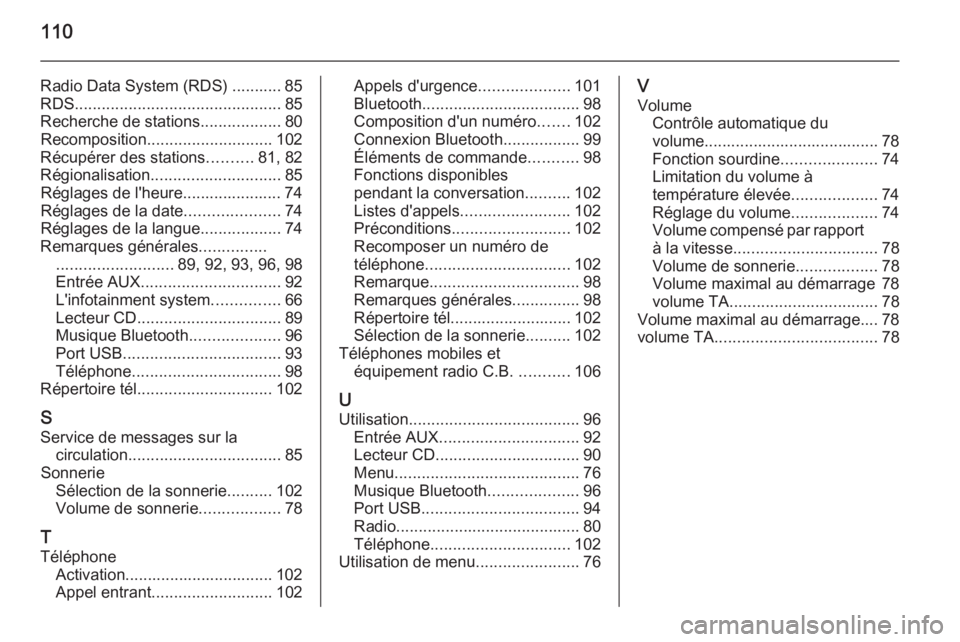
110
Radio Data System (RDS) ........... 85RDS .............................................. 85
Recherche de stations ..................80
Recomposition ............................ 102
Récupérer des stations ..........81, 82
Régionalisation ............................. 85
Réglages de l'heure...................... 74
Réglages de la date .....................74
Réglages de la langue ..................74
Remarques générales ...............
.......................... 89, 92, 93, 96, 98
Entrée AUX ............................... 92
L'infotainment system ...............66
Lecteur CD ................................ 89
Musique Bluetooth ....................96
Port USB ................................... 93
Téléphone ................................. 98
Répertoire tél. ............................. 102
S
Service de messages sur la circulation .................................. 85
Sonnerie Sélection de la sonnerie ..........102
Volume de sonnerie ..................78
T
Téléphone Activation................................. 102
Appel entrant ........................... 102Appels d'urgence....................101
Bluetooth ................................... 98
Composition d'un numéro .......102
Connexion Bluetooth .................99
Éléments de commande ...........98
Fonctions disponibles
pendant la conversation ..........102
Listes d'appels ........................ 102
Préconditions .......................... 102
Recomposer un numéro de
téléphone ................................ 102
Remarque ................................. 98
Remarques générales ...............98
Répertoire tél........................... 102
Sélection de la sonnerie ..........102
Téléphones mobiles et équipement radio C.B. ...........106
U Utilisation ...................................... 96
Entrée AUX ............................... 92
Lecteur CD ................................ 90
Menu ......................................... 76
Musique Bluetooth ....................96
Port USB ................................... 94
Radio ......................................... 80
Téléphone ............................... 102
Utilisation de menu .......................76V
Volume Contrôle automatique duvolume....................................... 78
Fonction sourdine .....................74
Limitation du volume à
température élevée ...................74
Réglage du volume ...................74
Volume compensé par rapport à la vitesse ................................ 78
Volume de sonnerie ..................78
Volume maximal au démarrage 78
volume TA ................................. 78
Volume maximal au démarrage.... 78
volume TA .................................... 78
Page 112 of 115
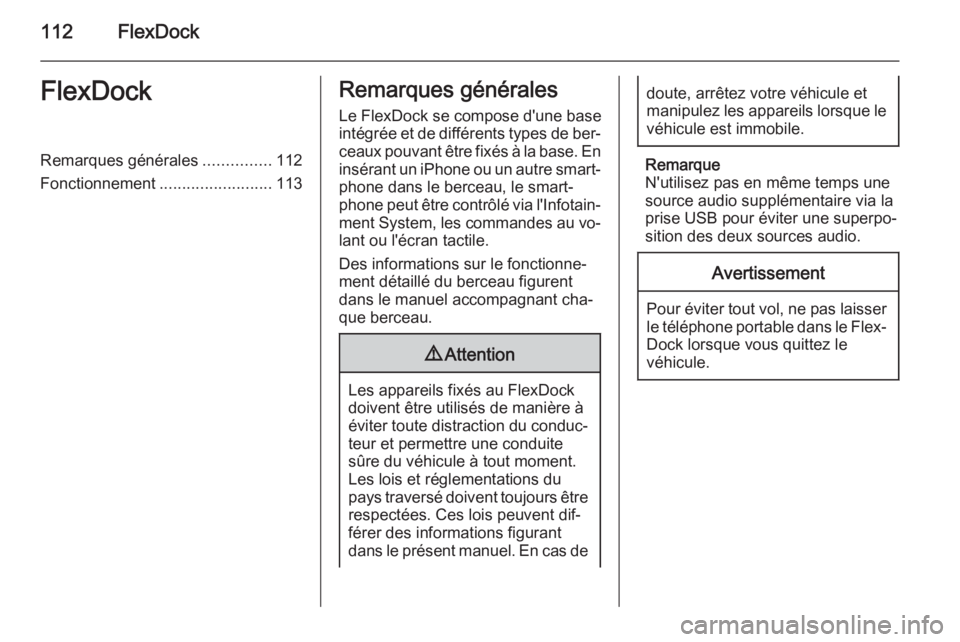
112FlexDockFlexDockRemarques générales...............112
Fonctionnement .........................113Remarques générales
Le FlexDock se compose d'une base intégrée et de différents types de ber‐ ceaux pouvant être fixés à la base. En
insérant un iPhone ou un autre smart‐ phone dans le berceau, le smart‐
phone peut être contrôlé via l'Infotain‐
ment System, les commandes au vo‐ lant ou l'écran tactile.
Des informations sur le fonctionne‐
ment détaillé du berceau figurent
dans le manuel accompagnant cha‐
que berceau.9 Attention
Les appareils fixés au FlexDock
doivent être utilisés de manière à éviter toute distraction du conduc‐ teur et permettre une conduite
sûre du véhicule à tout moment.
Les lois et réglementations du
pays traversé doivent toujours être
respectées. Ces lois peuvent dif‐
férer des informations figurant
dans le présent manuel. En cas de
doute, arrêtez votre véhicule et manipulez les appareils lorsque le véhicule est immobile.
Remarque
N'utilisez pas en même temps une
source audio supplémentaire via la prise USB pour éviter une superpo‐sition des deux sources audio.
Avertissement
Pour éviter tout vol, ne pas laisser le téléphone portable dans le Flex‐ Dock lorsque vous quittez le
véhicule.
Page 113 of 115
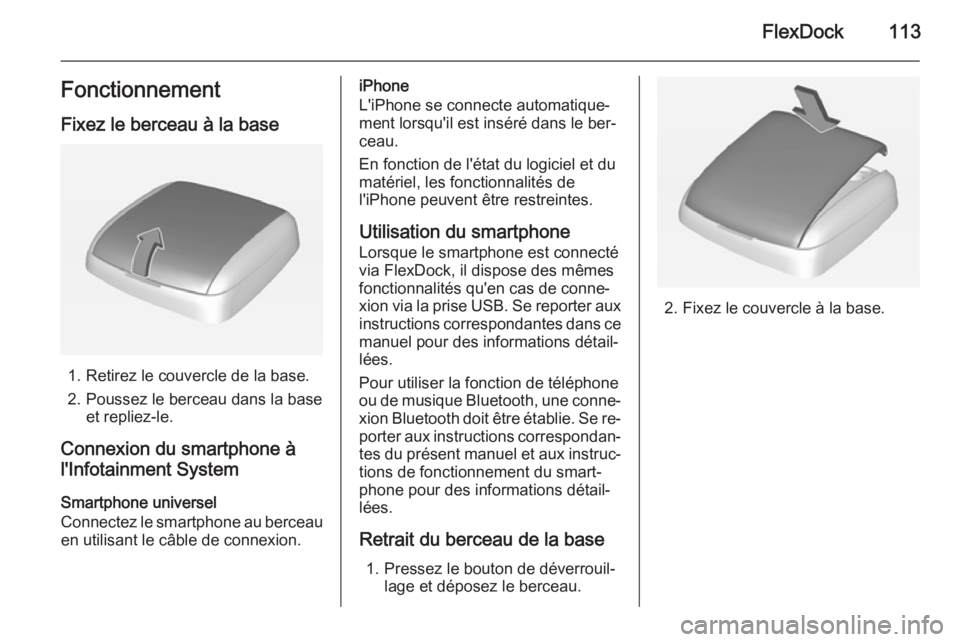
FlexDock113Fonctionnement
Fixez le berceau à la base
1. Retirez le couvercle de la base.
2. Poussez le berceau dans la base et repliez-le.
Connexion du smartphone à
l'Infotainment System
Smartphone universel
Connectez le smartphone au berceau
en utilisant le câble de connexion.
iPhone
L'iPhone se connecte automatique‐
ment lorsqu'il est inséré dans le ber‐
ceau.
En fonction de l'état du logiciel et du
matériel, les fonctionnalités de
l'iPhone peuvent être restreintes.
Utilisation du smartphone Lorsque le smartphone est connecté
via FlexDock, il dispose des mêmes
fonctionnalités qu'en cas de conne‐
xion via la prise USB. Se reporter aux
instructions correspondantes dans ce
manuel pour des informations détail‐
lées.
Pour utiliser la fonction de téléphone
ou de musique Bluetooth, une conne‐
xion Bluetooth doit être établie. Se re‐ porter aux instructions correspondan‐
tes du présent manuel et aux instruc‐
tions de fonctionnement du smart‐
phone pour des informations détail‐
lées.
Retrait du berceau de la base 1. Pressez le bouton de déverrouil‐ lage et déposez le berceau.
2. Fixez le couvercle à la base.